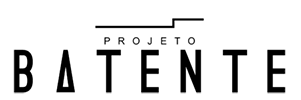Microsoft Word de forma eficiente Alguns truques que podem facilitar a vida do estudante
A Microsoft Word, apesar de ser uma ferramenta tão utilizada para os nossos artigos, resenhas e TCC ainda esconde alguns atalhos e truques que pode deixar a vida do estudante bem mais fácil.
Separei uns truques para compartilhar com você, que aprendi quando estava escrevendo meu TFG e que me ajudaram a deixar as coisas mais eficientes e acho que vai te ajudar também, dá uma olhada:
*Todas dicas estão baseadas no Microsoft Word 2010, mas nas outras versões não deve mudar muito.
1. Uso de Estilos de Textos
A utilização de estilos de textos no seu documento de Word é uma das coisas que mais utilizo quando estou escrevendo e eles facilitam muito a vida. Você pode aplicar o estilo especifico para cada texto diferente: Título principal, Seção, Subseção, Nota de Rodapé, Legenda, Citação Longa etc. Desse jeito evita erros básicos de formatação.
No Microsoft Word 2010 os estilos podem ser encontrados na aba Página Inicial e se você quiser modificar a cor do texto, deixar em negrito ou não é só clicar com o botão direito do mouse em algum estilo e depois clicar em Modificar que vai aparecer uma janela de modificação daquele estilo.
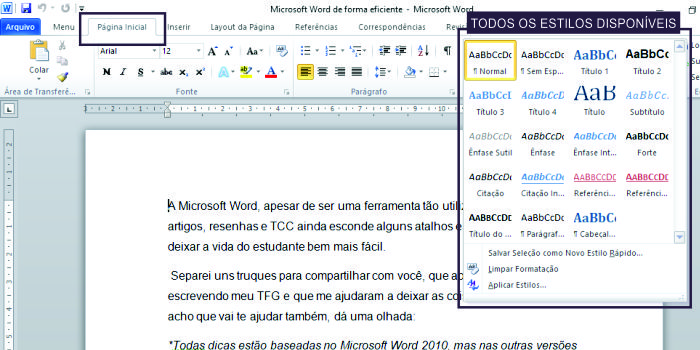
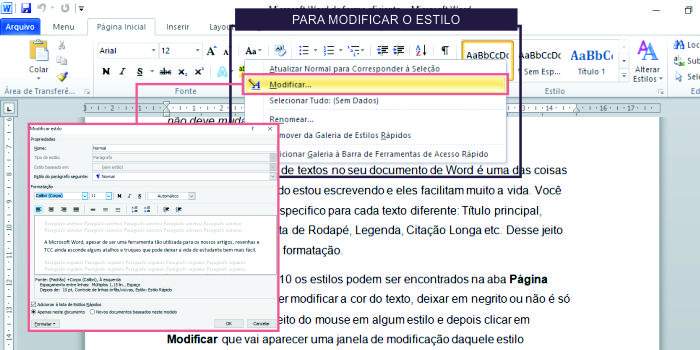
O uso de estilos de textos vai ajudar tanto a tua vida e ele vai te facilitar tantas outras coisas que tu nem acredita. Continua lendo pra ver!
2. Mapa do Documento
Você está escrevendo um artigo ou até a tua pesquisa do TFG que tem vários capítulos e sempre é muito chato ficar indo e voltando no arquivo procurando onde tá aquele o capítulo que parou de escrever ou que precisa mudar alguma coisa.
Por isso que usar o mapa do documento Word é uma maravilha, pois ela vai te mostrar a estrutura do arquivo e pode te levar exatamente no capítulo que você queira, sem gastar muito tempo procurando. Mas para que você possa utilizar melhor o painel de navegação todos os seus capítulos e subcapítulos têm que estar configurado com os estilos de texto que foi explicado no item anterior, só assim o mapa vai funcionar.
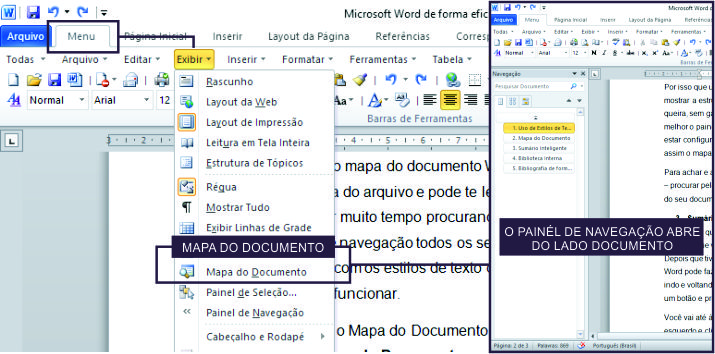
Para achar e abrir o Mapa do Documento é só ir à aba Menu – clicar em Exibir – procurar pelo Mapa do Documento – que ele irá abrir a janela de navegação do seu documento. Muito simples e vai te economizar um tempo!
3. Sumário Inteligente
Outra coisa que dá pra fazer depois que você passa a utilizar os Estilos de Textos e que vai te ajudar muito é quando você tem que fazer o sumário. Depois que tiver todos os títulos e subtítulos linkados no documento o próprio Word pode fazer teu índice já bem bonitinho e rápido, sem a gente ter que ficar indo e voltando no arquivo para saber a página do capítulo e tal. É só apertar um botão e pronto, olha só!
Você vai até à aba Referências – procura pelo Sumário que fica no canto esquerdo e clica – ele vai aparecer uma janela para você escolher o estilo de sumário que queira e pronto! O sumário vai aparecer onde seu cursor estiver já contando as páginas e tudo.
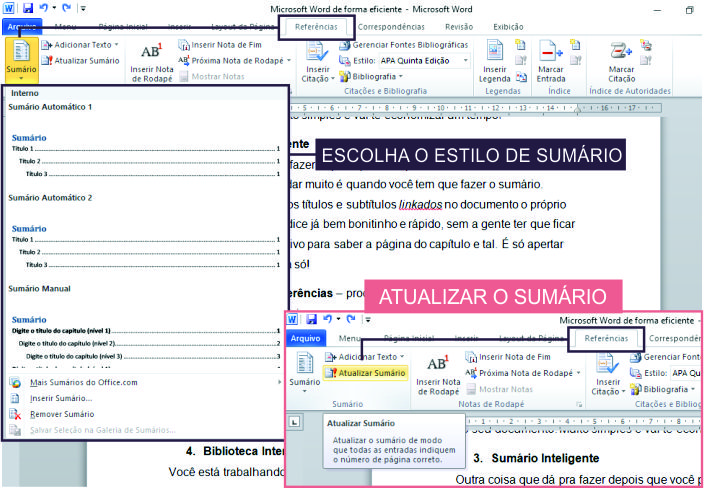
Se você modificou algum nome do capítulo é ir à mesma aba de referencias e ir no ícone de Atualizar Sumário que o próprio Word atualiza tudo. Muito simples! E ainda dá pra editar fonte e tamanho da letra.
4. Biblioteca Interna
Você está trabalhando com várias referências no teu documento e eu não sei vocês, mas eu sempre tive ranço de ter que ficar indo um arquivo e voltando para o meu texto só pra pegar a referência daquele artigo ou livro que estou pesquisando. Agora que eu sei que dá pra montar sua própria biblioteca dentro do Word e fazer referências bem mais rápido eu não quero outra vida!
Na aba Referências vai ter um ícone Gerenciar Fontes Bibliográficas é só clicar no nome que o Word vai abrir uma janela – clica em Nova que outra janela vai abrir e agora é só preencher todos os dados da sua referência – clica em OK e pronto! A referência que você cadastrou vai ficar salva para sempre no Microsoft Word na sua biblioteca.
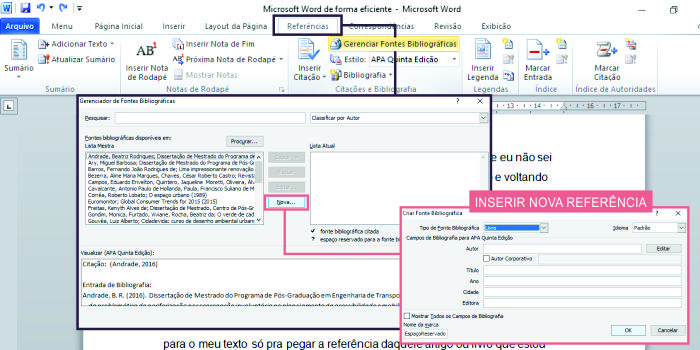
Agora, depois que você escreveu aquela citação direta ou indireta é só ir na mesma aba Referências e clicar em Inserir Citação que vai aparecer uma janelinha, você escolhe o autor que você utilizou no seu texto e referência irá aparecer onde estiver o seu cursor.
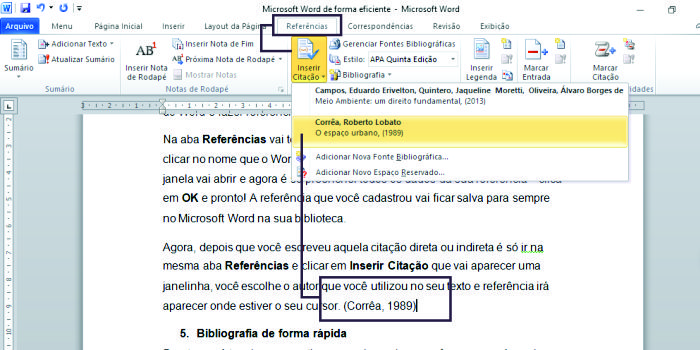
5. Bibliografia de forma rápida
Pronto, você terminou seu artigo, pesquisa, seja o que for e agora só precisa fazer a bibliografia. Essa é a parte mais fácil! O processo é bem parecido com o do sumário:
Depois que você cadastrou todas as tuas referências na biblioteca do Word como eu te expliquei antes, é só ir à aba Referências – clicar no ícone Bibliografia – escolher o estilo que quiser para a sua bibliografia (tem de acordo com ABNT e outras formas) – clicar na escolhida que a sua bibliografia é feita bem rapidinho onde seu cursor estiver. E o melhor, o capitulo de bibliografias já vai incluso no seu sumário também.
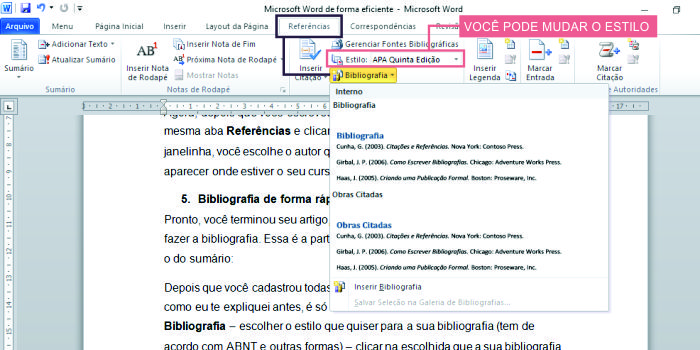
Depois dessas dicas minha vida ficou bem mais fácil e acho que a tua também vai ficar. Tem outras dicas que queira compartilhar com o pessoal? Manda pra gente! Vamos adorar saber.
Como Citar essa Matéria
LIMA, Aryane. Microsoft Word de forma eficiente. Projeto Batente, Fortaleza - CE, 22 de dezembro de 2017. Educação. Disponível em: <https://projetobatente.com.br/microsoft-word-de-forma-eficiente>. Acesso em: [-dia, mês e ano.-]